Documentação Geral
Vale a pena relembrar
- Código do Produto Semelhante;
- Origem do Produto Semelhante;
- Código do Produto Original;
- Origem do Produto Original;
- Definições
- Por meio da rotina de exclusão de BI na funcionalidade do Portal CFM;
- Ou no caso de envio de carga expressa automática ou expressa onde seja enviado todos os campos idênticos ao da base intermediária constante no cockpit.
- Modalidade 1: Importação do arquivo CSV:
- Informações referente ao produto e cenário – As informações do cenário são imutáveis, portanto, não poderão sofrer alteração.
- As informações do produto são editáveis, considerando a alteração da regra para o produto ou criação de uma regra nova para um novo produto.
- ICMS
- Informações do bloco do ICMS, ICMS-ST, ICMS-UFDEST, ICMS-ANTECIPAÇÃO e informações do crédito da operação própria e crédito do ICMS Antecipação. Deve ser considerado a operação e o produto. Atentar quanto à coerência das operações, considerando CST, preenchimento do campo da alíquota, alíquota desonerada ou alíquota consumidor final.
- Atentar-se quanto às informações da base de cálculo composição, sendo que, para cada bloco há informações específicas.
- Atentar-se quanto à combinação do bloco do ICMS com o ICMS-ST, ICMS-UFDest, ICMS Antecipação e com o crédito.
- Em caso de dúvidas na elaboração da BI, consultar o manual de parametrização para verificação dos bc”s composição, indicadores de crédito e tipo antecipação.
- IPI
- Atentar-se quanto à coerência entre o bloco do IPI e o crédito.
- Há bc’s composição específicos para o IPI, principalmente quando há operações com produtos sujeitos ao cálculo por unidade de medida.
- PIS e COFINS
- Atentar-se quanto à coerência entre o bloco do Pis e Cofins e o crédito.
- Há bc’s composição específicos para o Pis e Cofins, principalmente quando há operações com produtos sujeitos ao cálculo por unidade de medida.
- As informações deverão ser coerentes e equalizadas de acordo com o produto e o regime de tributação da empresa.
- Pontos a serem observados na edição da regra por *.CSV
- Quantidade de caracteres no campo CST – sempre deverá ser observado a quantidade 2 caracteres, por exemplo: 02;
- Quantidade de casas após o ponto no campo das alíquotas – sempre deverá ser observado a quantidade de 4 casas após o ponto nos campos de alíquota de ICMS, ICMS ST, IPI, PIS e COFINS, por exemplo: 7.0000 / 12.0000 / 2.0000 / 10.0000 / 1.6500 / 7.6000;
- O campo MVA e MVA ajustado e Redução de Base de Cálculo ajustado deverão ter apenas 02 casas após o ponto, por exemplo: 61.11 / 33.00;
- Quando houver alteração de tributação, inserção de regra de ST, inserção ou retirada de redução de base de cálculo, deverá ser observado a alteração do BC Composição correspondente a tributação. Os BCs Composição estão disponíveis no manual de parametrização disponibilizado pela Systax;
- Quando houver alteração de tributação, inserção de regra de ST, inserção ou retirada de redução de base de cálculo, deverá ser observado as informações no bloco de crédito do ICMS próprio, ICMS ST e Antecipação correspondente a tributação. Os indicadores de crédito estão disponíveis no manual de parametrização disponibilizado pela Systax;
- Ao importar uma regra rejeitada, virá para o arquivo, 2 campos preenchidos com o tributado rejeitado e a justificativa. Esses campos deverão ter seu conteúdo excluído, pois o preenchimento desses campos rejeita a regra automaticamente;
- Ao informar o bloco de qualquer tributo, seja ICMS, ICMS ST, Antecipação, IPI, PIS e COFINS, favor verificar se está preenchido o campo “VIGÊNCIA DE”. Se o campo não estiver preenchido com a data de vigência, o bloco de informações deste imposto não será importado para o cockpit. Os campos ficarão em branco;
- Atentar-se quanto a repetição de registros. O arquivo apresenta erro quando há mais um registro com informações idênticas, ou seja, linhas duplicadas;
- Se a estrutura do arquivo estiver incorreta, após o processamento da BI, retornará a informação que o conteúdo do arquivo está incorreto. Dessa forma, recomendamos a utilização do template de BI disponível no menu “Exportar Regras”;
- Havendo divergência entre os blocos, a regra poderá ficar retida no momento da aprovação, caso as queries de validação estejam ligadas para o cliente em que a BI esteja sendo feita;
- Quando o arquivo é importado, após o processamento, se houver erro na BI, será apresentado na coluna “Erros”. Será disponibilizado o arquivo com a linha e o erro, por exemplo:
- Modalidade 2: Edição da regra existente:
- Geral (caso o cliente possua mais de uma base ativa no DOCs irá acatar para todas as bases);
- Apenas para a empresa (o descarte será realizado apenas para a base que estiver configurando o texto descarte).
-
- Empresarial: Relativos aos registros cadastrais da entidade (Bloco 0000 ao 0015);
- Cadastral: Relativos aos registros cadastrais de identificação e referências da entidade (Bloco 0100 ao 0600);
- NF Produto: Relativos aos registros de notas fiscais de mercadoria (Bloco C100 ao C860)
- NF Transporte: Relativos aos registros de notas fiscais serviços de comunicação e transporte (Bloco D100 ao D695)
- Apurações: Relativos aos registros relativos à apuração de ICMS e IPI (Bloco E100 ao E500)
- CIAP: Relativos aos registros de dados relativos ao CIAP (Bloco G110)
- Inventário Físico: Compreende os registros de Inventário da Entidade (Bloco H005)
- Bloco K: Relativo às informações mensais da Produção (Bloco K100 ao K300)
- Informações Gerais: Relativos a outros registros exigidos pelo Fisco (Bloco 1010 ao 9900)
-
- Inclusão e Alteração de dados, de forma unitária, e exclusão unitária ou em lote via flag de seleção;
- A visualização de informações consiste na apresentação de dados de acordo com o grupo cadastral escolhido, como C100 (reconhecido como NF Produto), iniciando assim pelo registro Pai, e possibilita ainda a visualização dos registros Filho na própria tela, ampliando assim a magnitude de informações a serem analisadas e avaliadas pelo profissional;
- As alterações efetuadas podem ser aplicadas ao documento existente na base de dados utilizando um conjunto de outras funcionalidades da ferramenta, como Cruzamento Tributário, Regras de Escrituração, Conversão e por fim Exportação;
- A função será atualizada para ser compatível com EFD Contribuições, ECD e ECF, nos mais variados layouts;

Cockpit:
Exclusão em lote materiais semelhantes
Cockpit: Log – Exclusão em Lote Materiais Semelhantes Exclusão em Lote Materiais Semelhantes
A funcionalidade Exclusão em Lote Materiais Semelhantes foi criada com o objetivo de permitir que os clientes e parceiros, possam realizar exclusões de materiais semelhantes criados anteriormente no cockpit com uma maior celeridade, visto que a opção permite realizar exclusão massiva de materiais semelhantes cadastrados.
O recurso está disponível no cockpit no caminho sinalizado abaixo:
Documentos > Materiais Semelhantes > Upload Exclusão
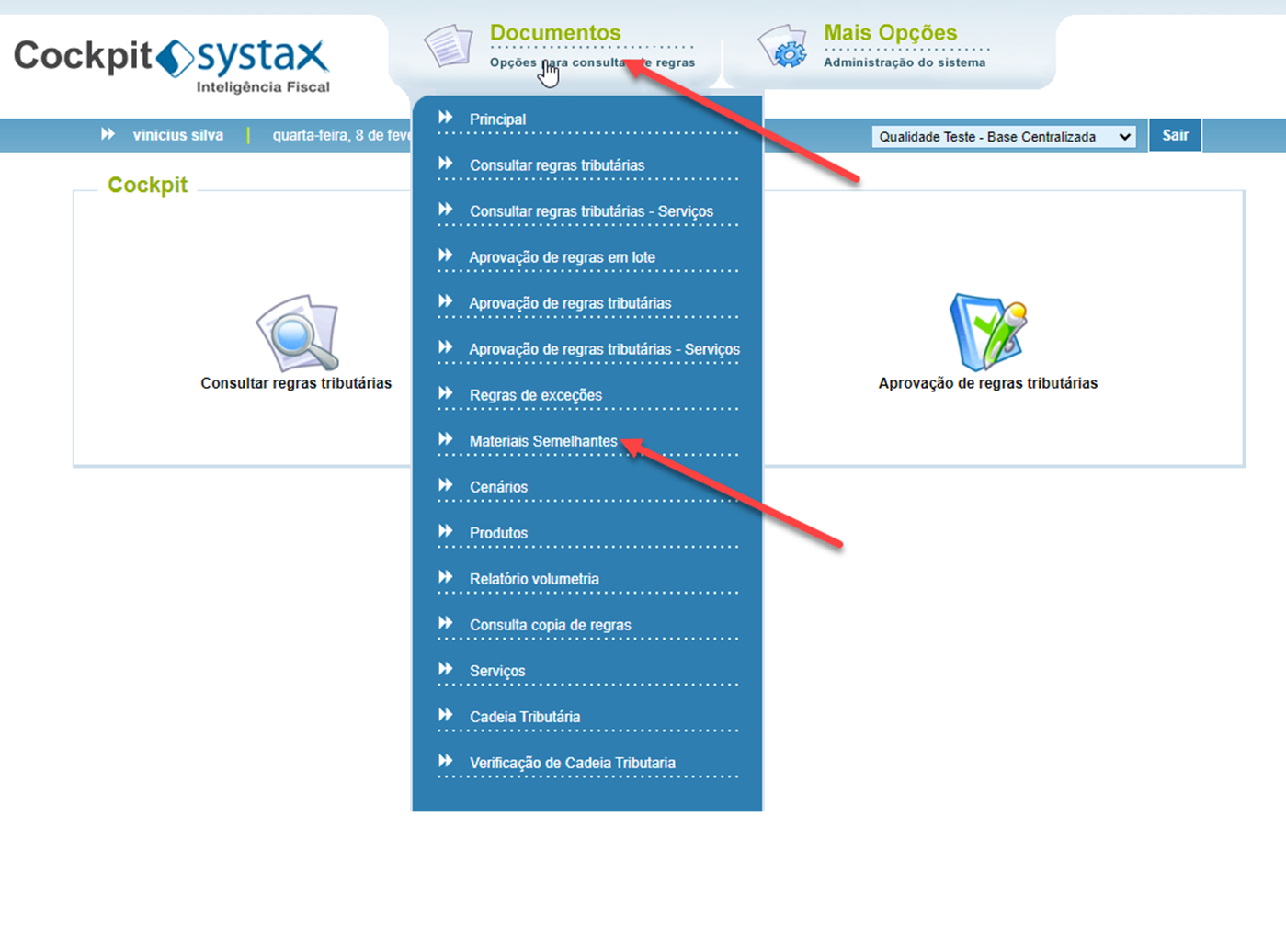
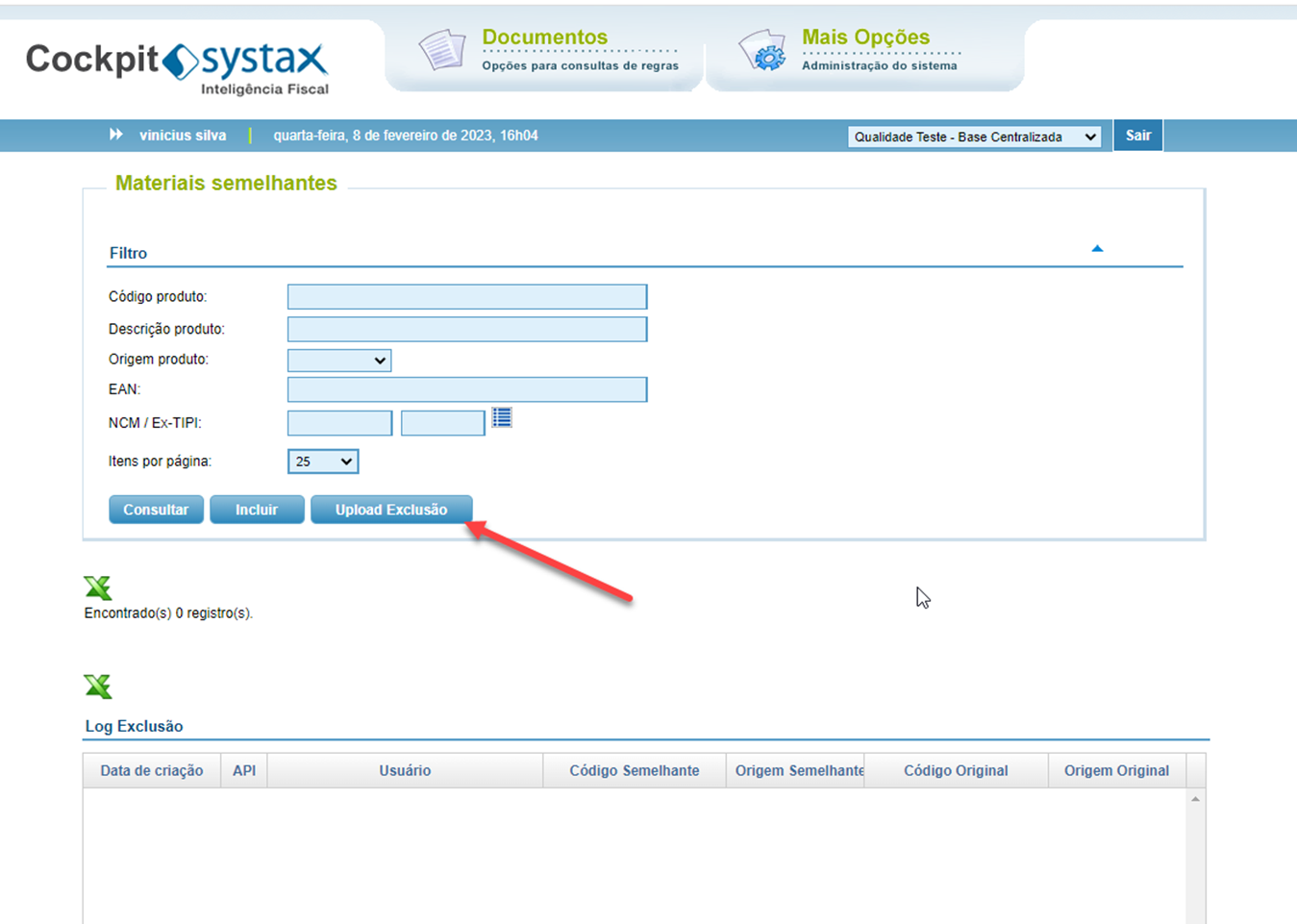
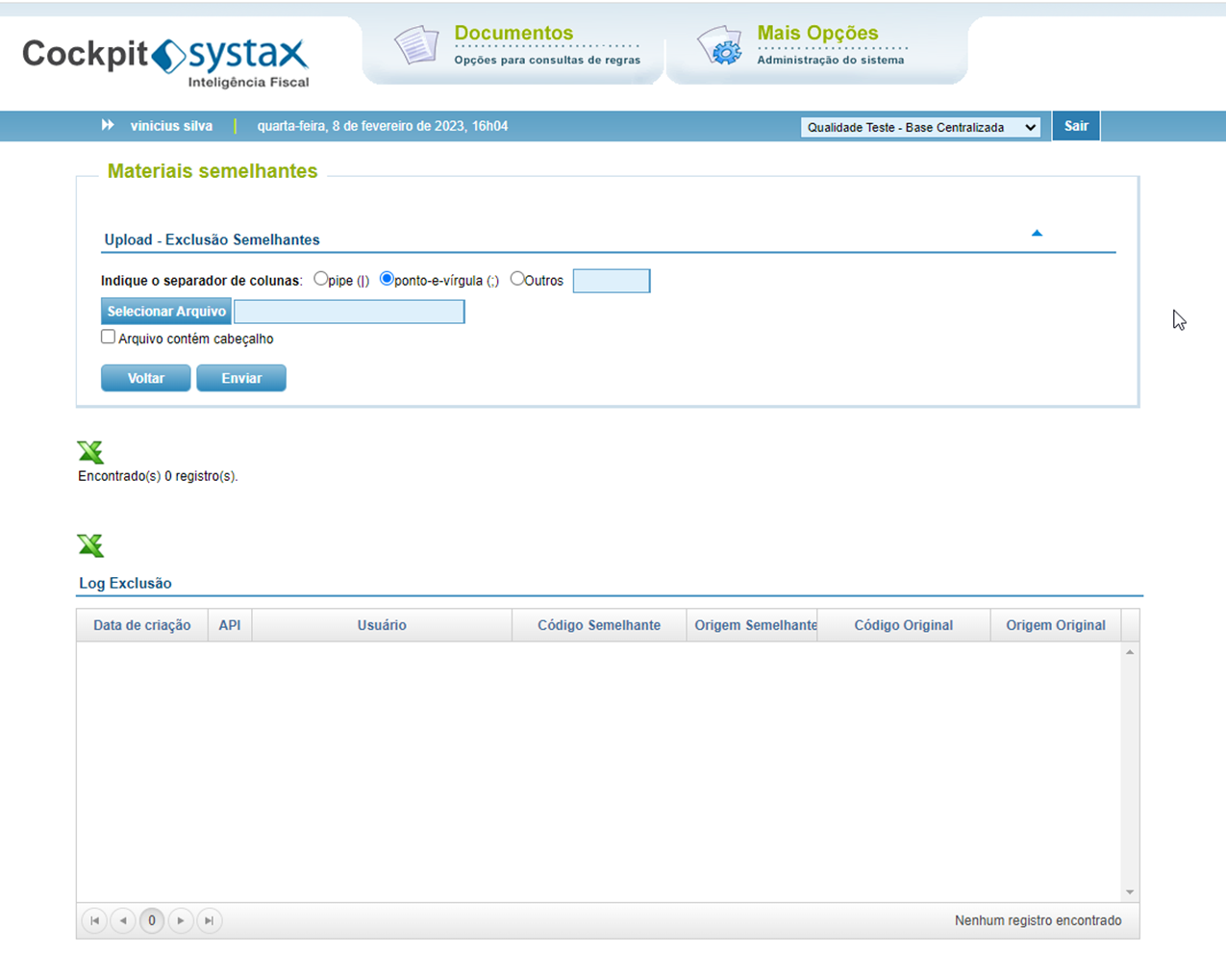
Após acessar a opção de “Upload Exclusão” mencionada no passo anterior, é só realizar o upload do arquivo contendo os materiais semelhantes a serem excluídos. Observem que o formato permitido desse arquivo é: .txt ou .csv, além do separador utilizado (pipe, ponto-e-virgula ou outros) conforme indicação na tela:

Outro ponto perceptível é a estrutura que o arquivo deve conter, respeitando o seguinte layout:
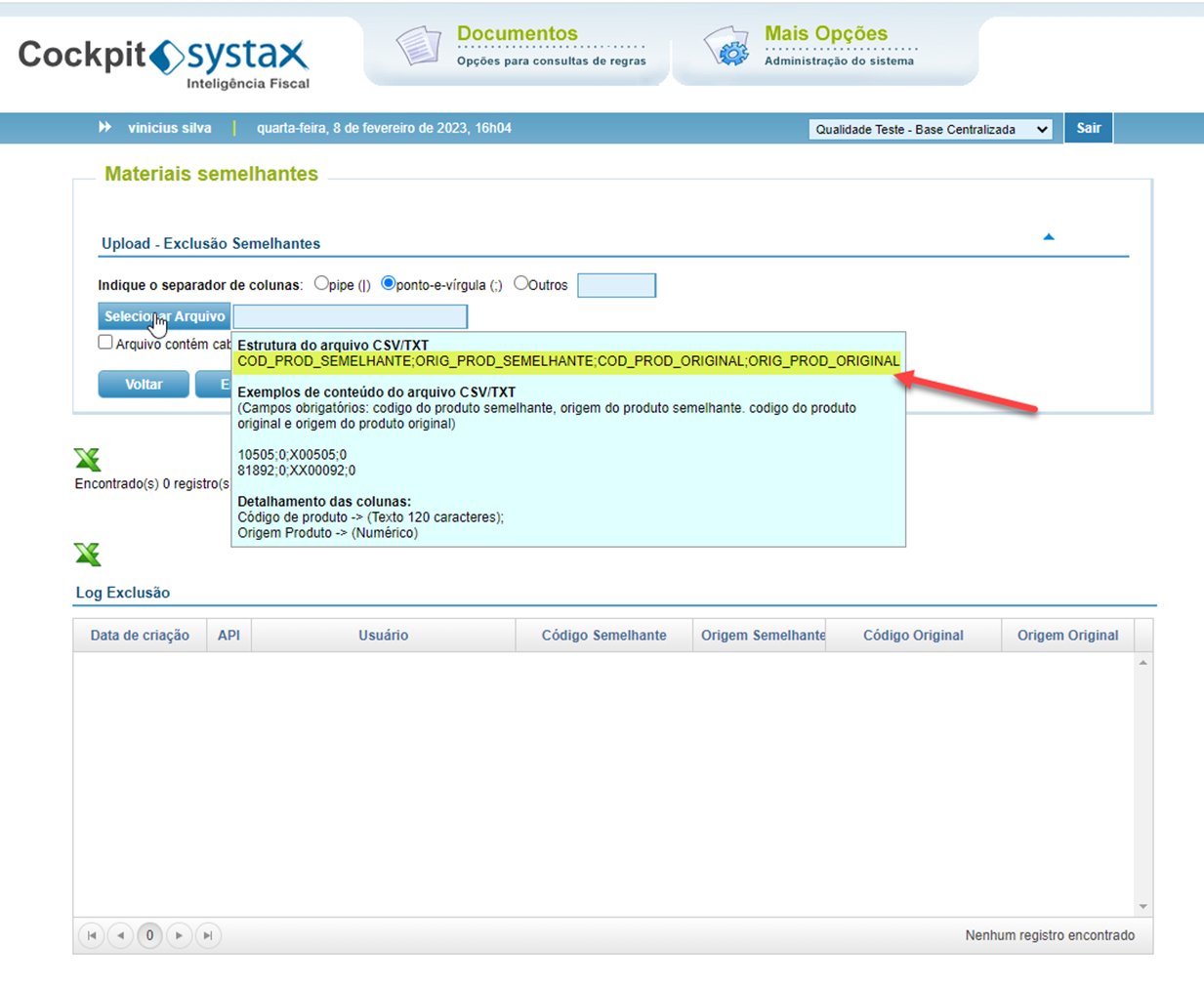
Após a montagem do arquivo para exclusão, esse será o layout a ser seguido:
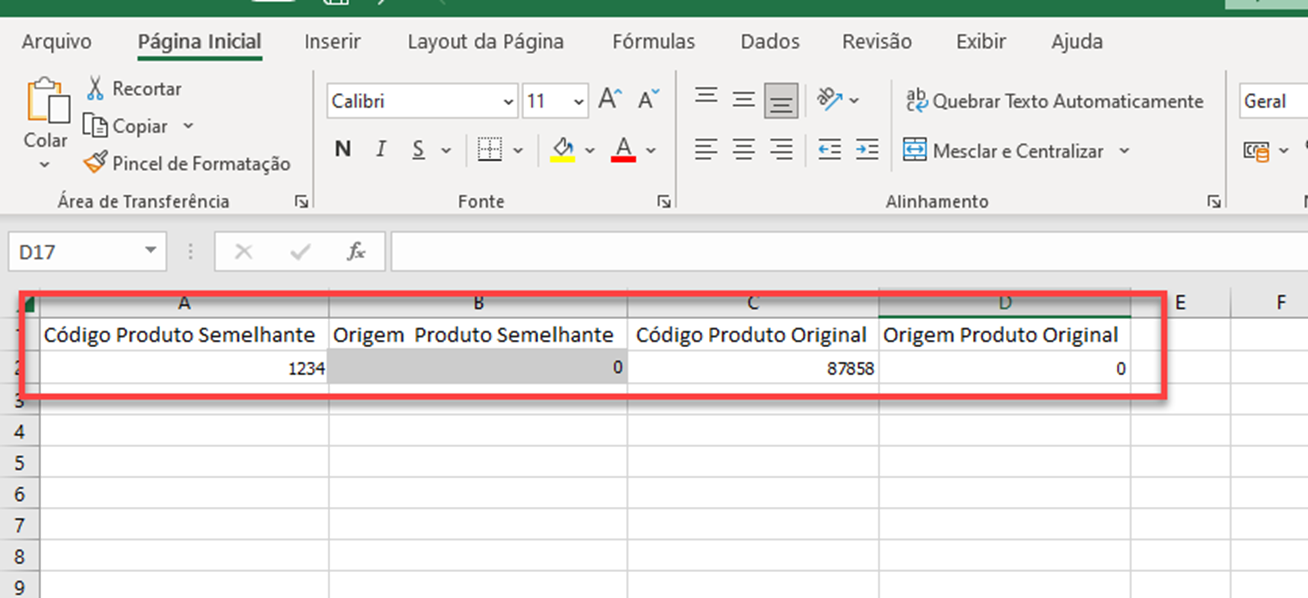
Importante – Antes de selecionar o arquivo atentar-se se o mesmo possui cabeçalho e marcar o campo respectivo na tela:
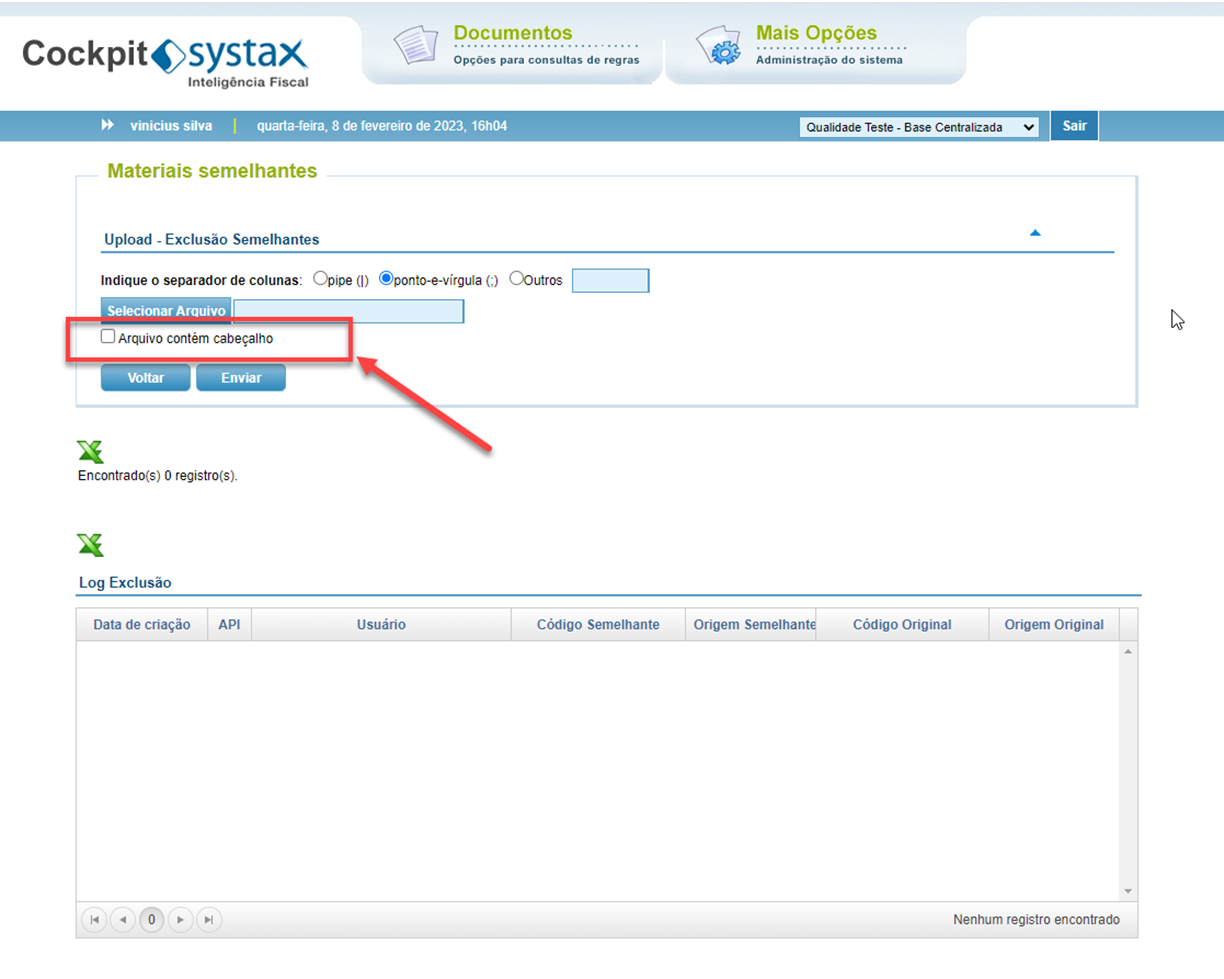
A próxima etapa será selecionar o arquivo que foi preparado para a exclusão na opção “Selecionar Arquivo”:
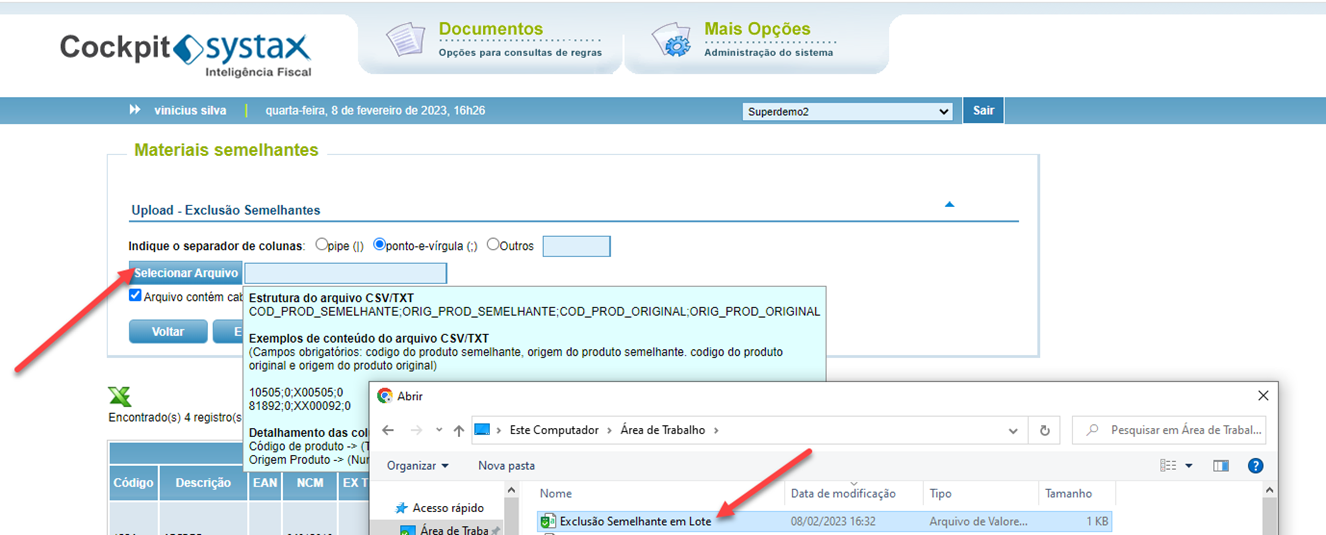
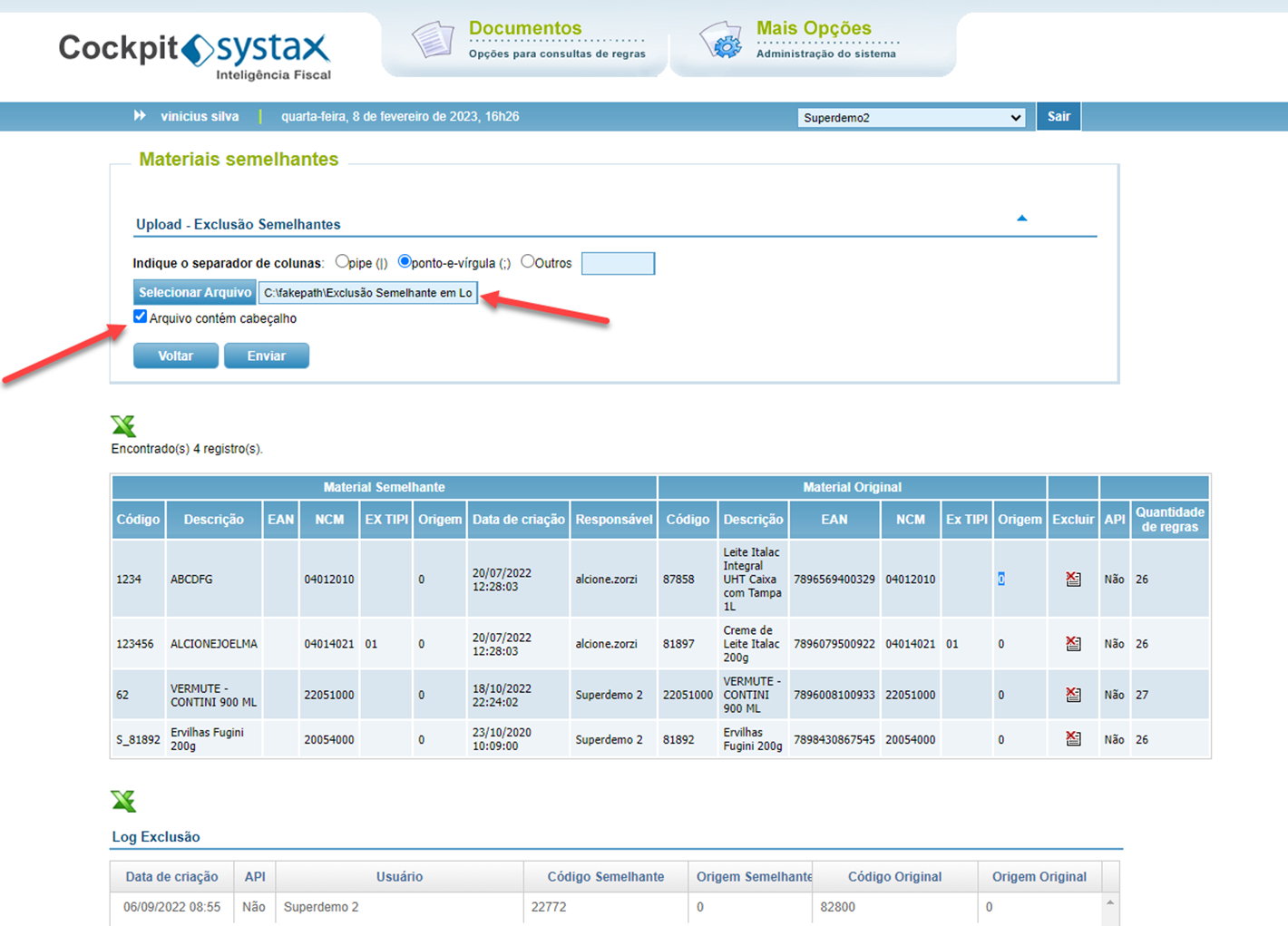
Após a seleção do arquivo basta clicar em “Enviar” que o cockpit irá processar a exclusão em lote dos semelhantes:
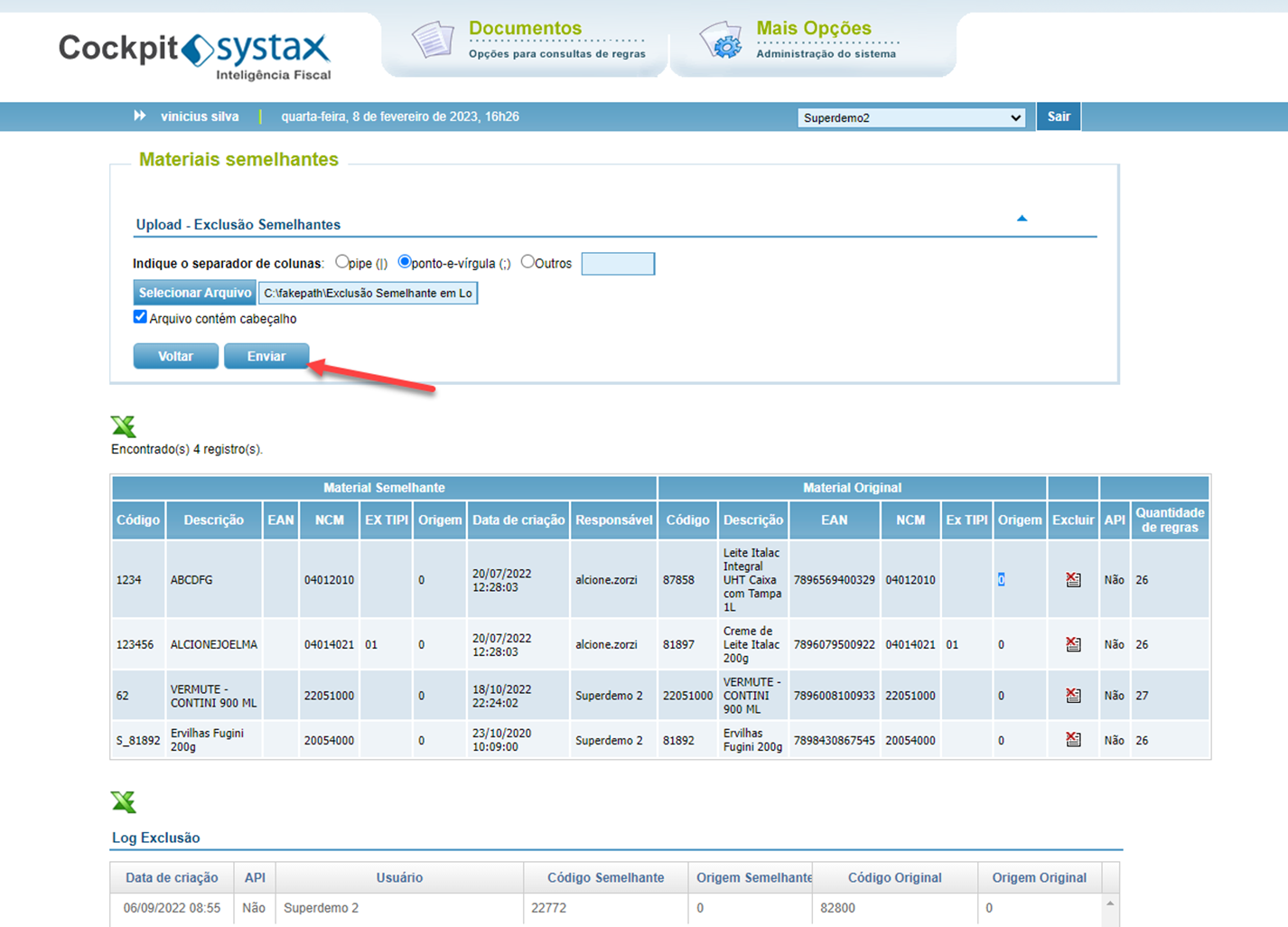
O cockpit também grava os logs de exclusão caso o cliente ou parceiro queira realizar a consulta:
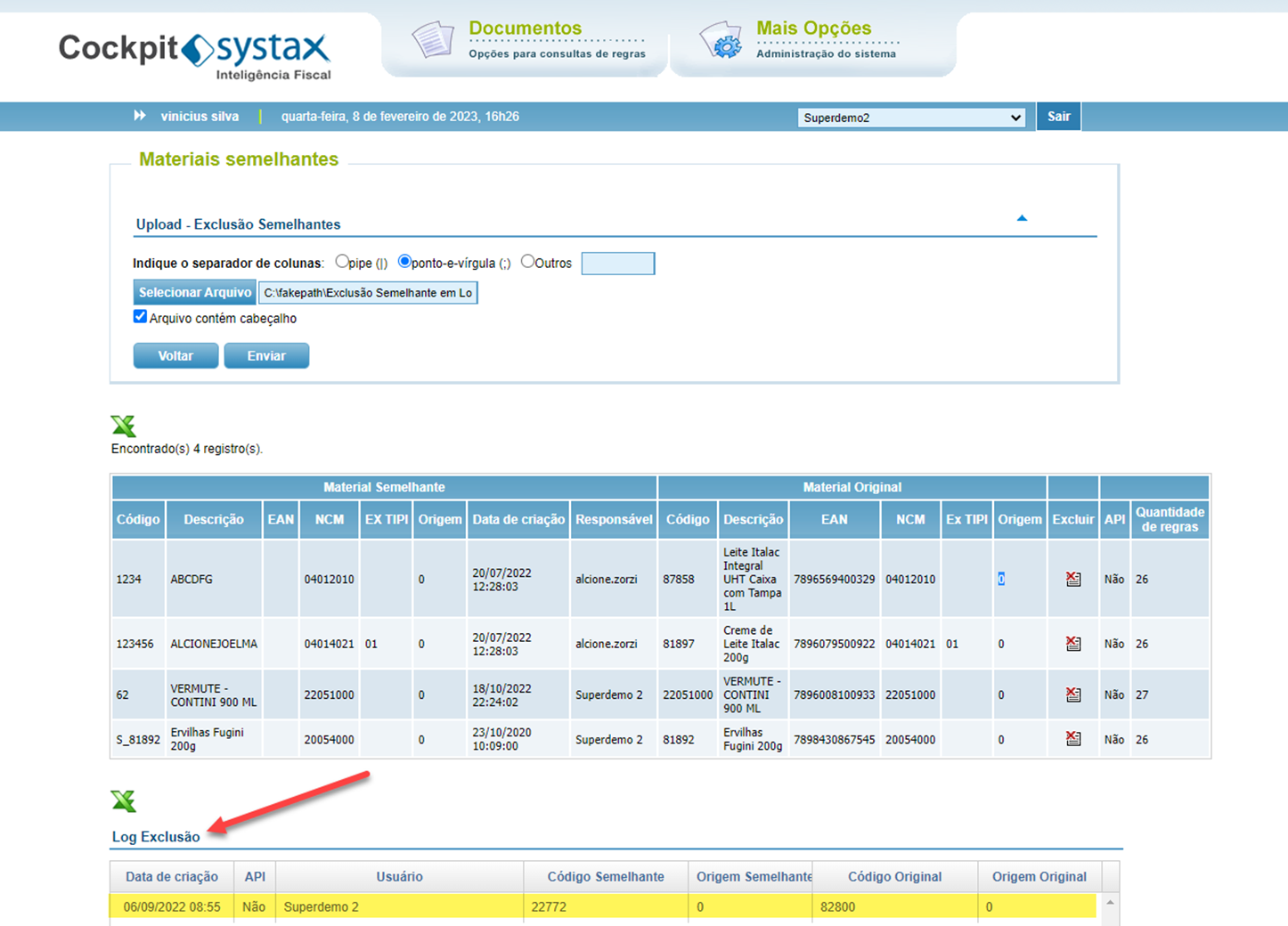
Motor de Cálculo
Grupo de origens
A origem do produto é considerada como “chave” para busca de regra, em conjunto com código do produto ou NCM ou EAN, sempre neste padrão: “código do produto + origem do produto” ou “NCM + origem do produto” ou “EAN + origem do produto”.
Partindo desta “chave” o motor de cálculo busca uma regra no cockpit, encontrando segue com o cálculo, quando não encontra com esta “chave” ele busca por “grupo de origens”. Pois é, existe um agrupamento de origem do produto no motor de cálculo que acontece sempre que não encontra regra com a origem exata enviada na chamada.
O agrupamento é separado da seguinte forma:
Operação interna:
1) Chamada com origem_produto = 0 ou 3 ou 5 ou 8
Buscar regra com origem 0 ou 3 ou 5 ou 8
2) Chamada com origem_produto = 1 ou 6
Buscar regra com origem 1 ou 6
3) Chamada com origem_produto = 2 ou 7
Buscar regra com origem 2 ou 7
Operação interestadual:
1) Chamada com origem_produto = 0 ou 5
Buscar regra com origem, 0 ou 5
2) Chamada com origem_produto = 3 ou 8
Buscar regra com origem, 3 ou 8
3) Chamada com origem_produto = 1 ou 2
Buscar regra com origem, 1 ou 2
4) Chamada com origem_produto = 6 ou 7
Buscar regra com origem, 6 ou 7
O motor de cálculo busca com a origem do produto indicada na chamada se não encontra busca regra no cockpit com a origem do grupo indicado acima. Mas sempre retorna no motor a origem indicada na chamada.
Caso ainda assim não encontre uma regra no cockpit e o cálculo on demand estiver ativo, a busca no on demand se dará com a origem do produto indicada na chamada.
Cockpit
Base Intermediária de Produtos
A base intermediária é um recurso que possibilita a alteração de uma regra tributária de produtos. Possui 2 origens: através da importação de um arquivo em formato *.csv ou via botão de alteração de regra nas telas de aprovação e consulta de regras.
Estatística: Os dois formatos utilizam estatística Z02 para caracterizá-los.
Cenários e produtos: é obrigatória a existência do cenário. O cliente pode indicar produtos existentes ou não em sua base. Caso o produto seja novo, e objeto de alteração, é criado uma regra pendente de aprovação. Para a criação de uma regra considerando novo produto pela BI, a inclusão deverá ser feita pela importação do arquivo *.csv.
Regra pendente de aprovação: quando uma regra pendente é alterada, essa modificação já entra em vigor sem a necessidade de aprovação por parte do usuário, desde que a regra que originou a aprovação esteja também aprovada. Caso a regra tenha status como pendente de aprovação, consequentemente a alteração ficará pendente.
Substituição de uma regra BI: A regra criada ou editada por BI é mandatória, isto é, não é substituída por outra enviada pelos serviços de carga da Systax.
Para substituir uma regra de BI, há 2 formas:
A partir do momento que a BI é excluída, a regra passa ser monitorada, recebendo todas as alterações pertinentes ao produto e operação que sejam produzidas após a exclusão.
Na rotina do cockpit “Carga - Base Intermediária”, é disponibilizado o arquivo modelo da base intermediária de produtos:
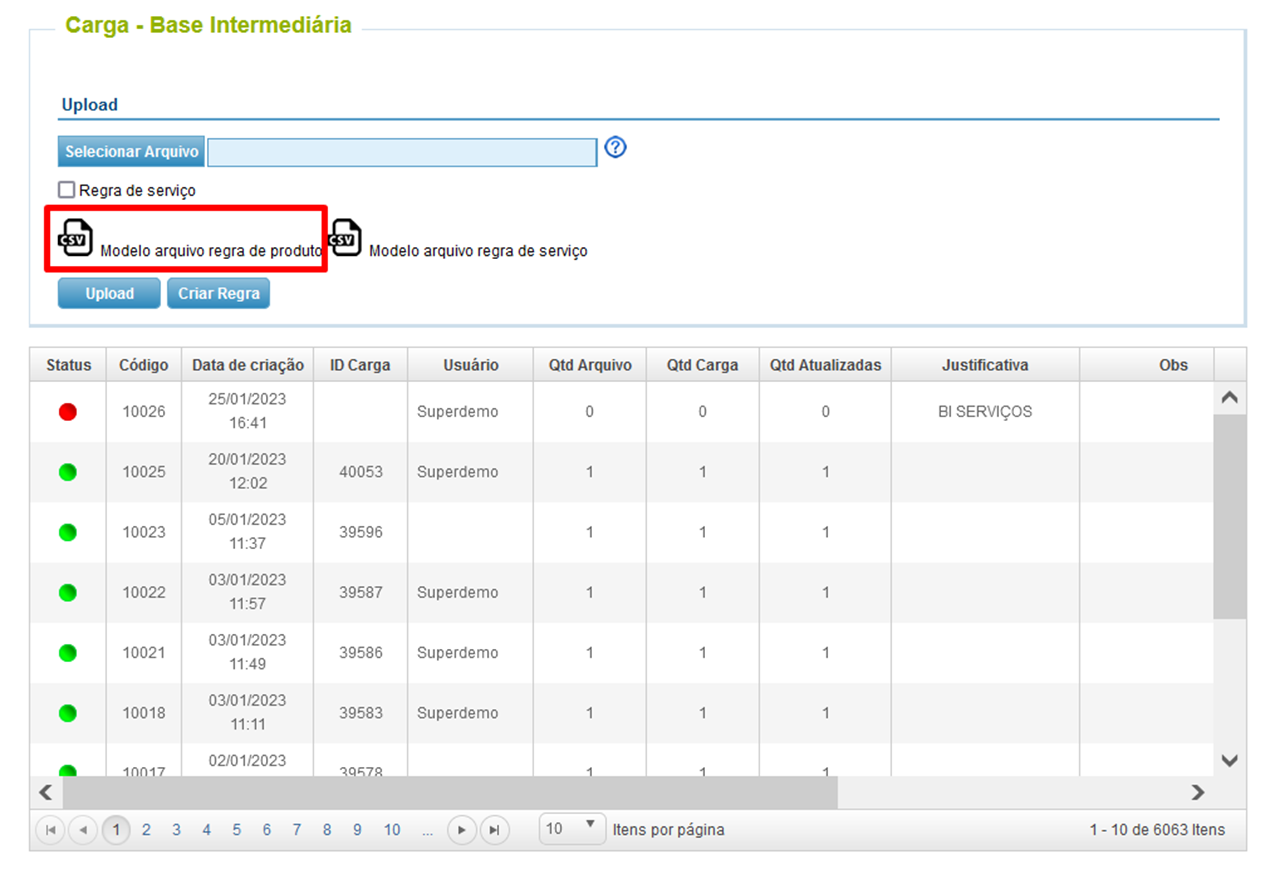
O arquivo CSV deve ser preenchido conforme as colunas e obedecendo à coerência lógica da regra, considerando as informações de base de cálculo composição, alíquota, dispositivo legal e vigência para cada bloco de tributo. A planilha pode ter vários registros com informações variadas e o peso do CSV pode ser de até 200 mb ou 100 mil linhas.
Recomendação: Recomendamos o upload em pequenos lotes, para otimizar o processamento e facilitar a conferência das regras.
As informações para a elaboração da BI são extraídas do cockpit no mesmo formato da regra, em colunas e separadas em blocos:
- Informações de cenário
- Informações do produto
- Informações da operação
- ICMS
- ICMS ST
- ICMS UFDEST
- Bloco de crédito ICMS
- ICMS ANTECIPAÇÃO
- Bloco de crédito ICMS ANTECIPAÇÃO
- IPI
- Bloco de crédito IPI
- PIS
- Bloco de crédito PIS
- COFINS
- Bloco de crédito COFINS





Após a manutenção do arquivo gerado pelo sistema cockpit, o colaborador deverá fazer as alterações da regra para importar o arquivo.
Solicitamos especial atenção aos pontos abaixo que poderão acarretar a rejeição do arquivo ou na importação incorreta da regra.
Lembramos que a responsabilidade no envio das informações é inteiramente do consultor e do cliente:
Link: http://documentacao.systax.com.br/PublicView2/Index/e640a129c35b1935fe68ba636/26098
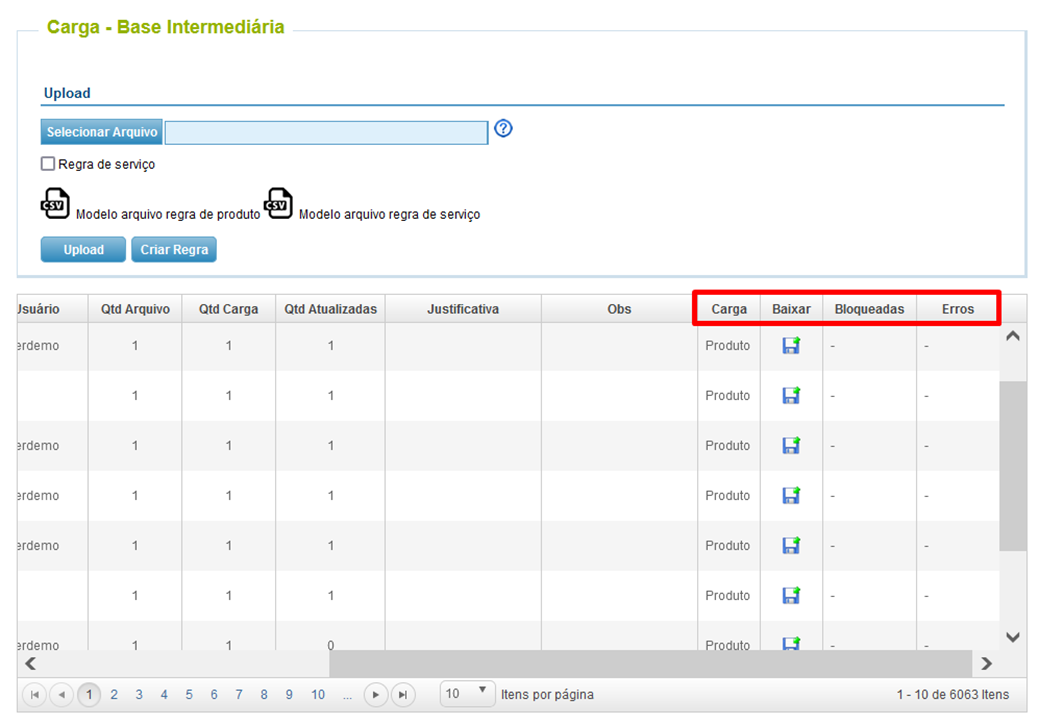
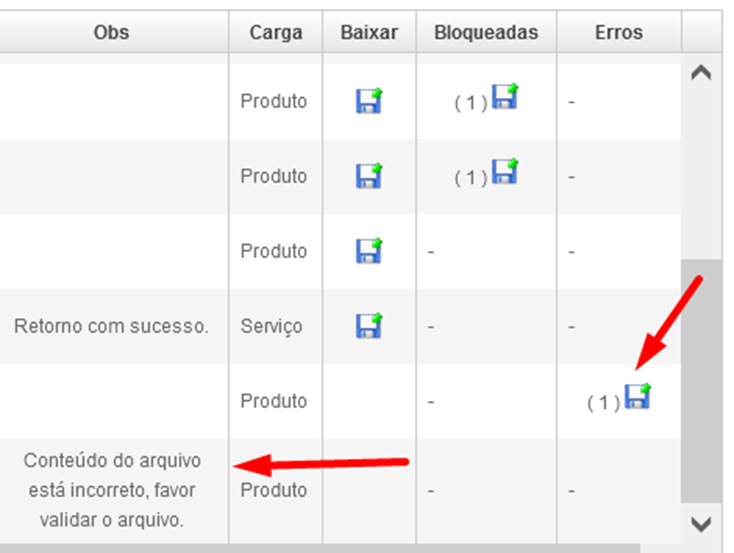

Após o preenchimento do CSV, basta importar na rotina: “Base Intermediária” e não havendo problema, gerará o ID carga e a regra ficará disponível no menu de consulta ou aprovação:
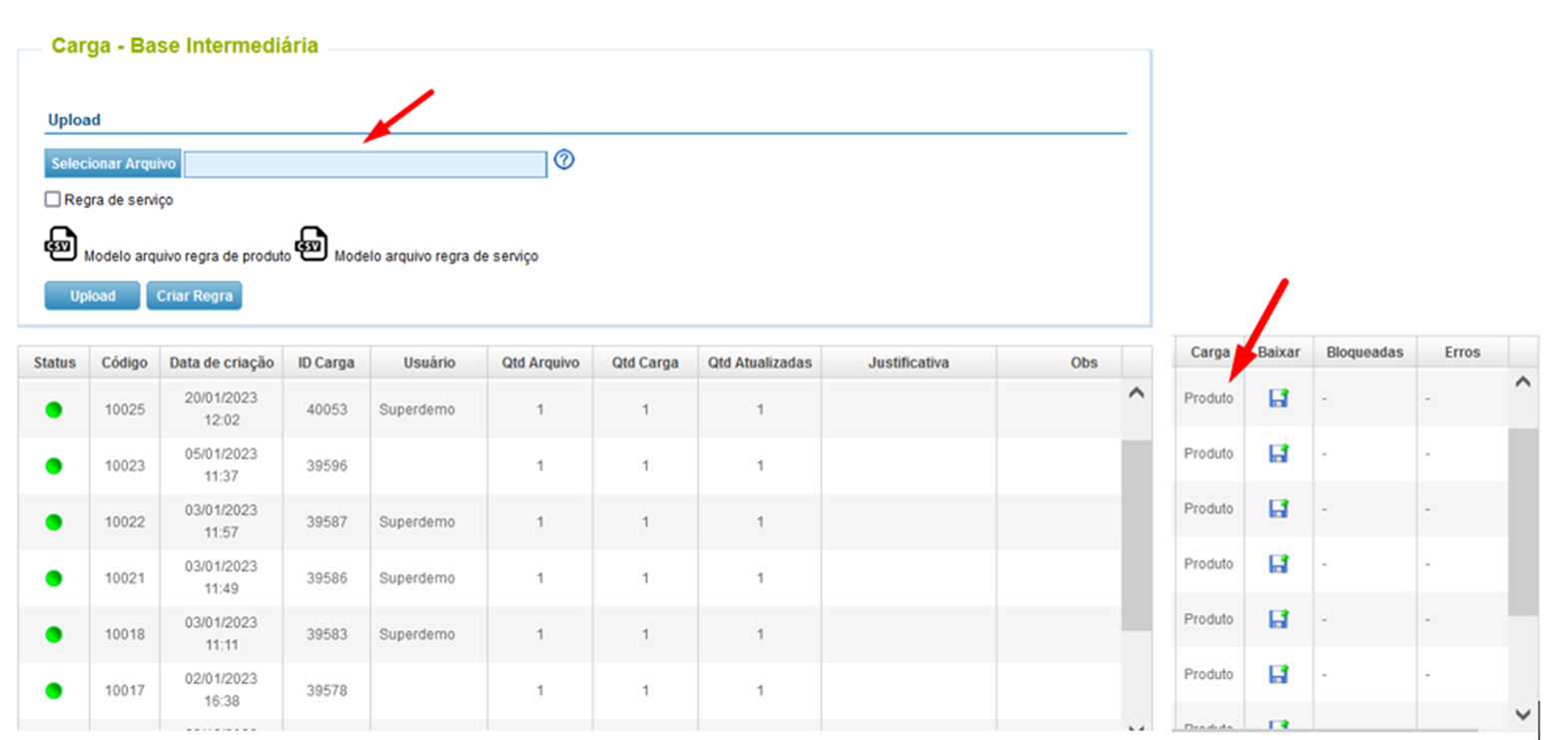
É possível editar uma regra individualmente, basta fazer a consulta da regra no menu “Consultar regras tributárias” ou “Aprovação de regras tributárias” e clicar no ícone  :
:

Abrirá um pop-up com as informações da regra e os blocos de tributos poderão ser alterados:
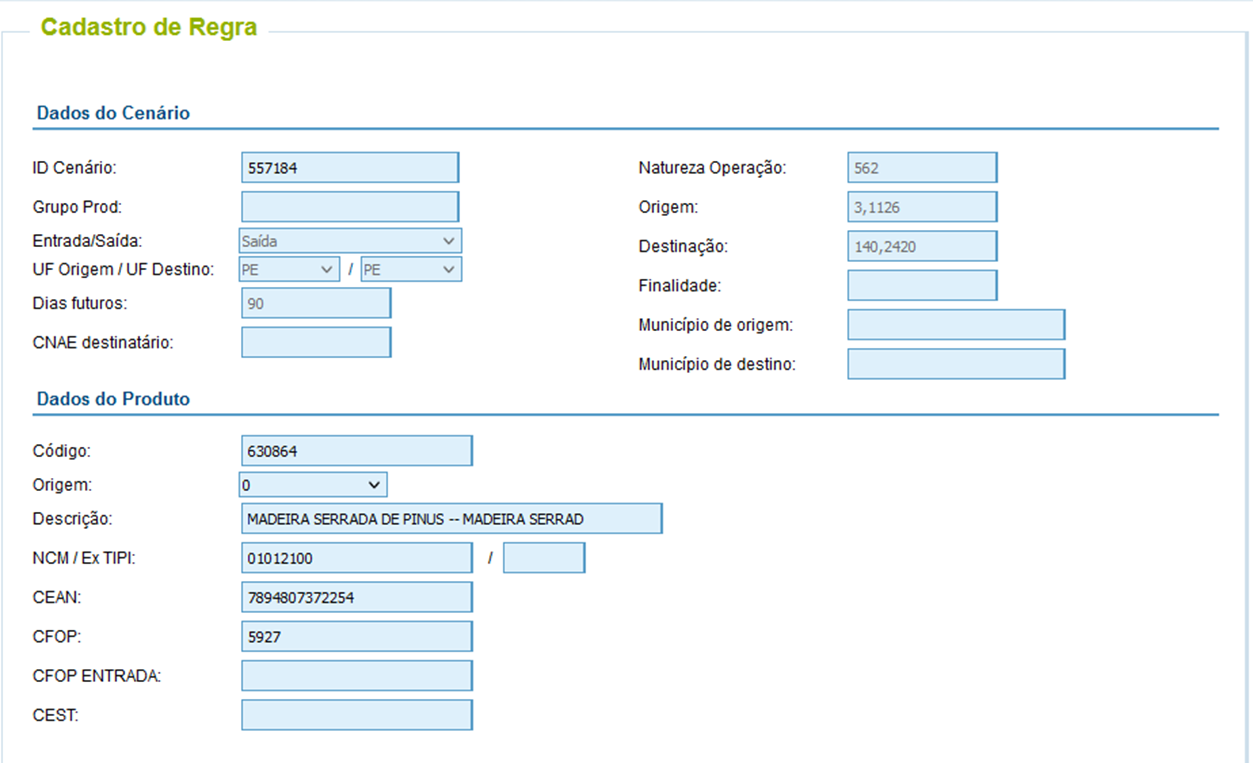
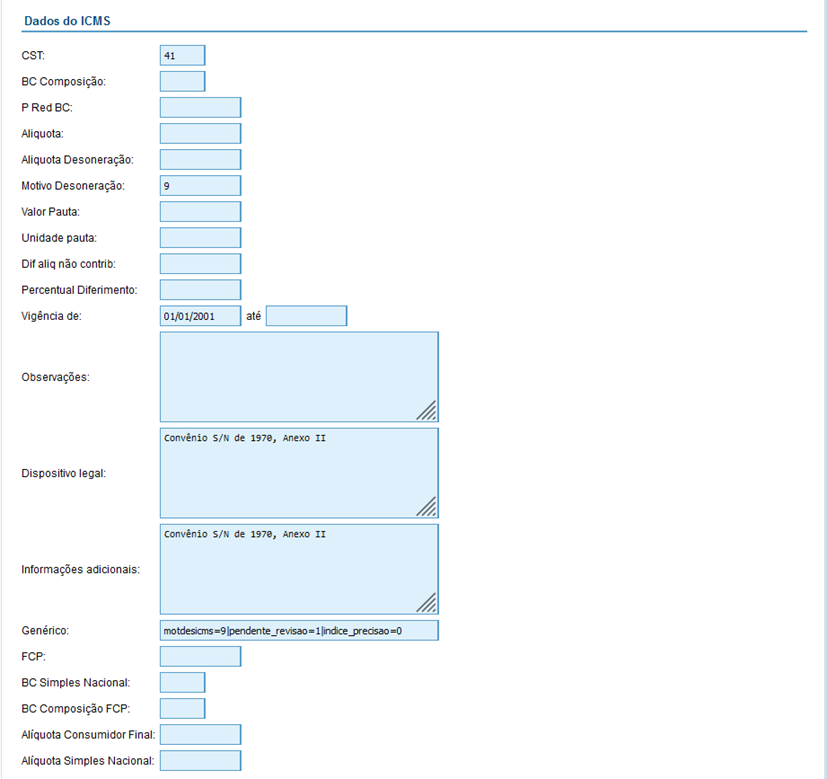
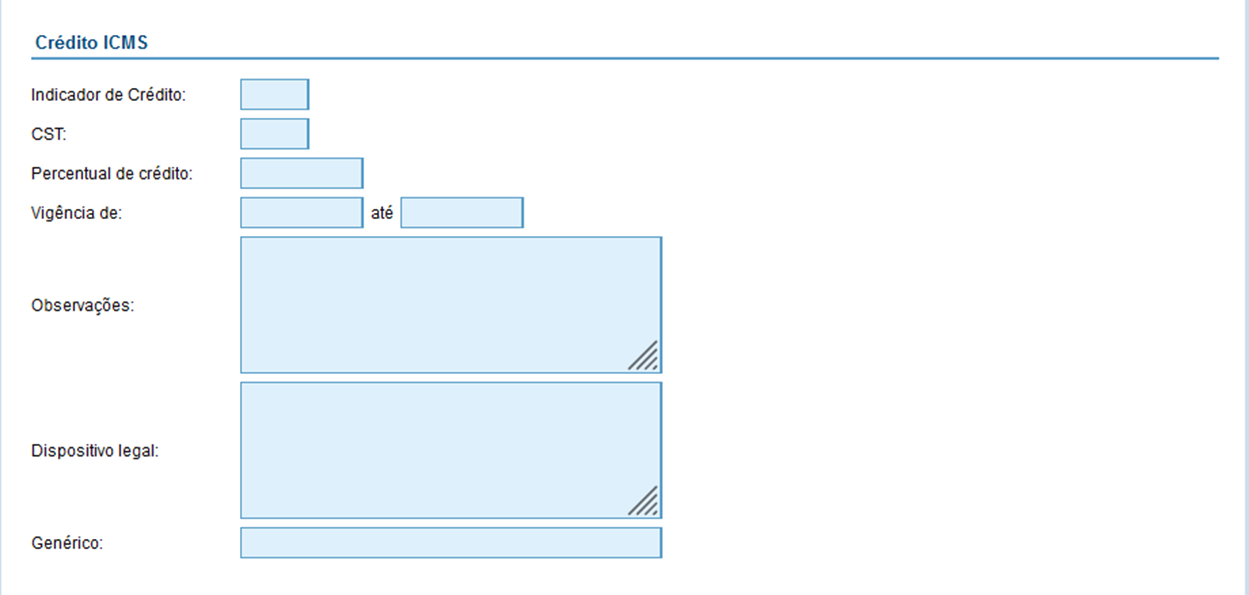
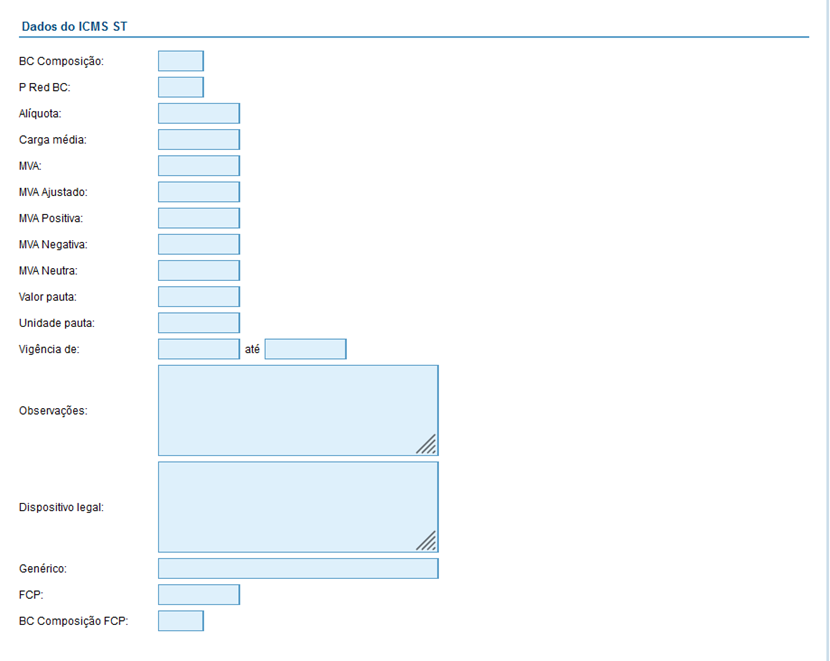
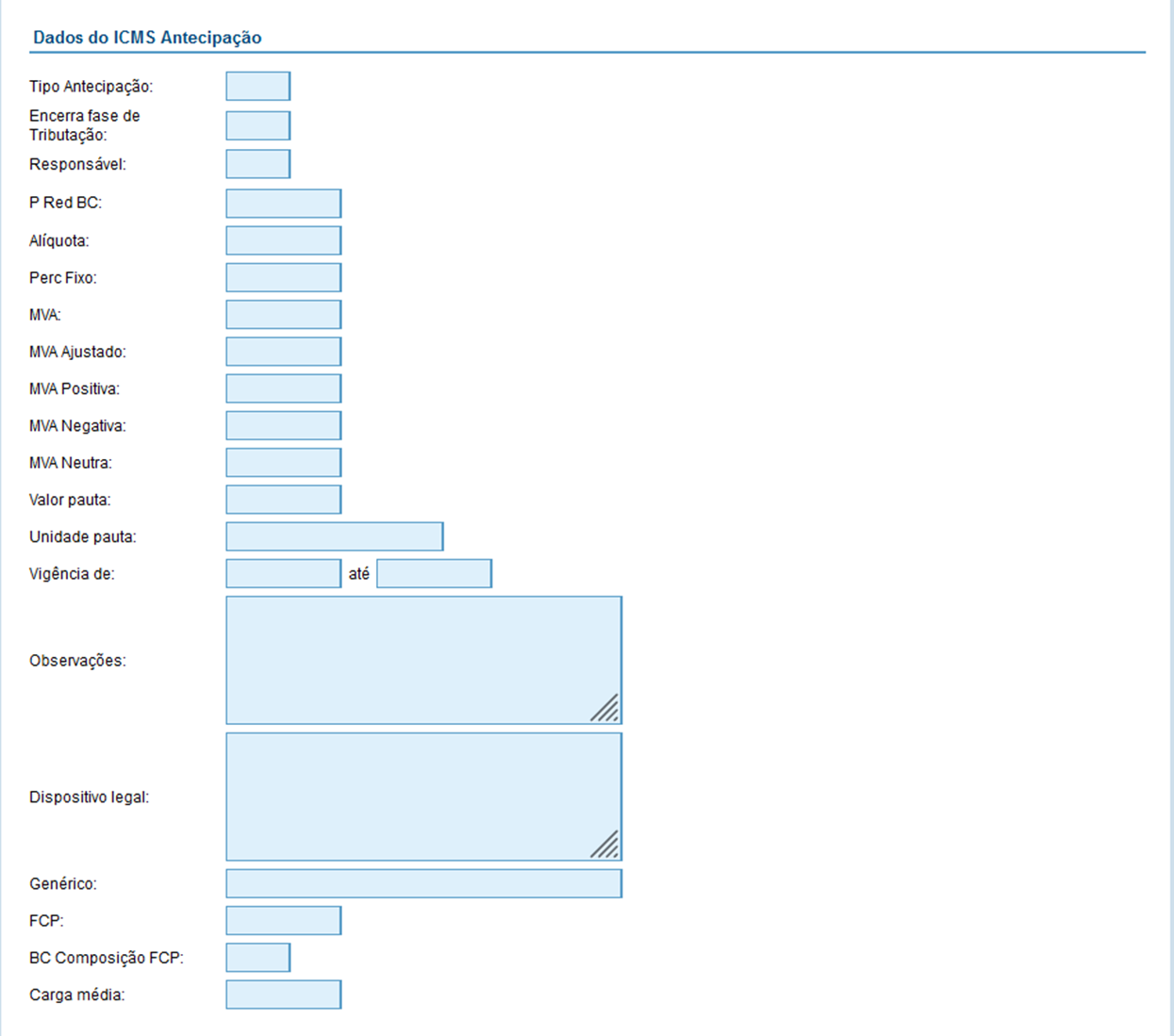
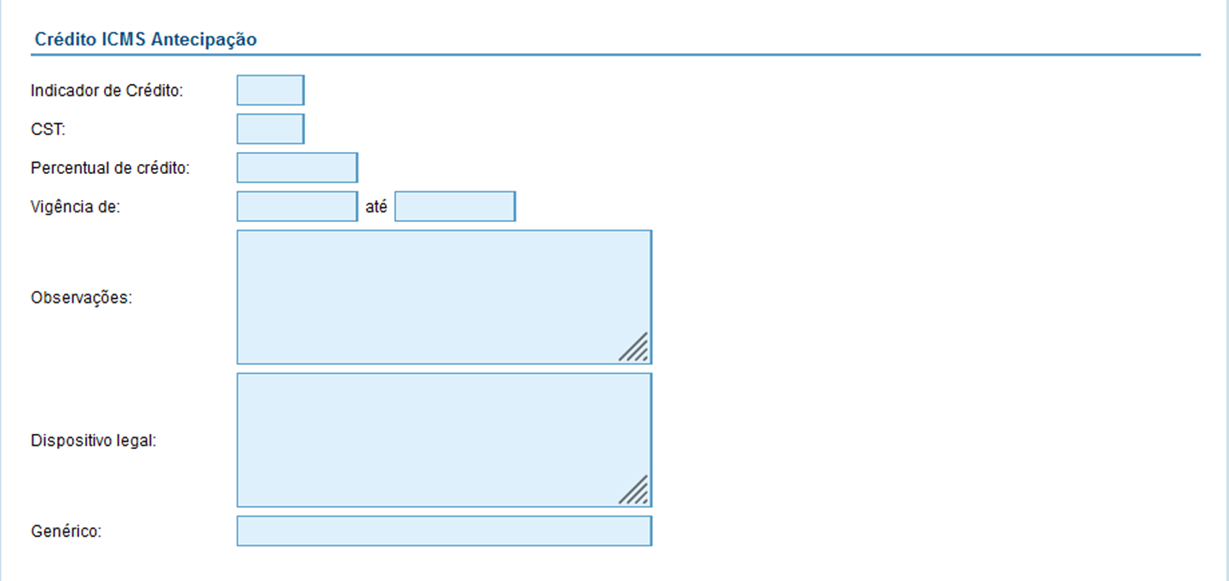

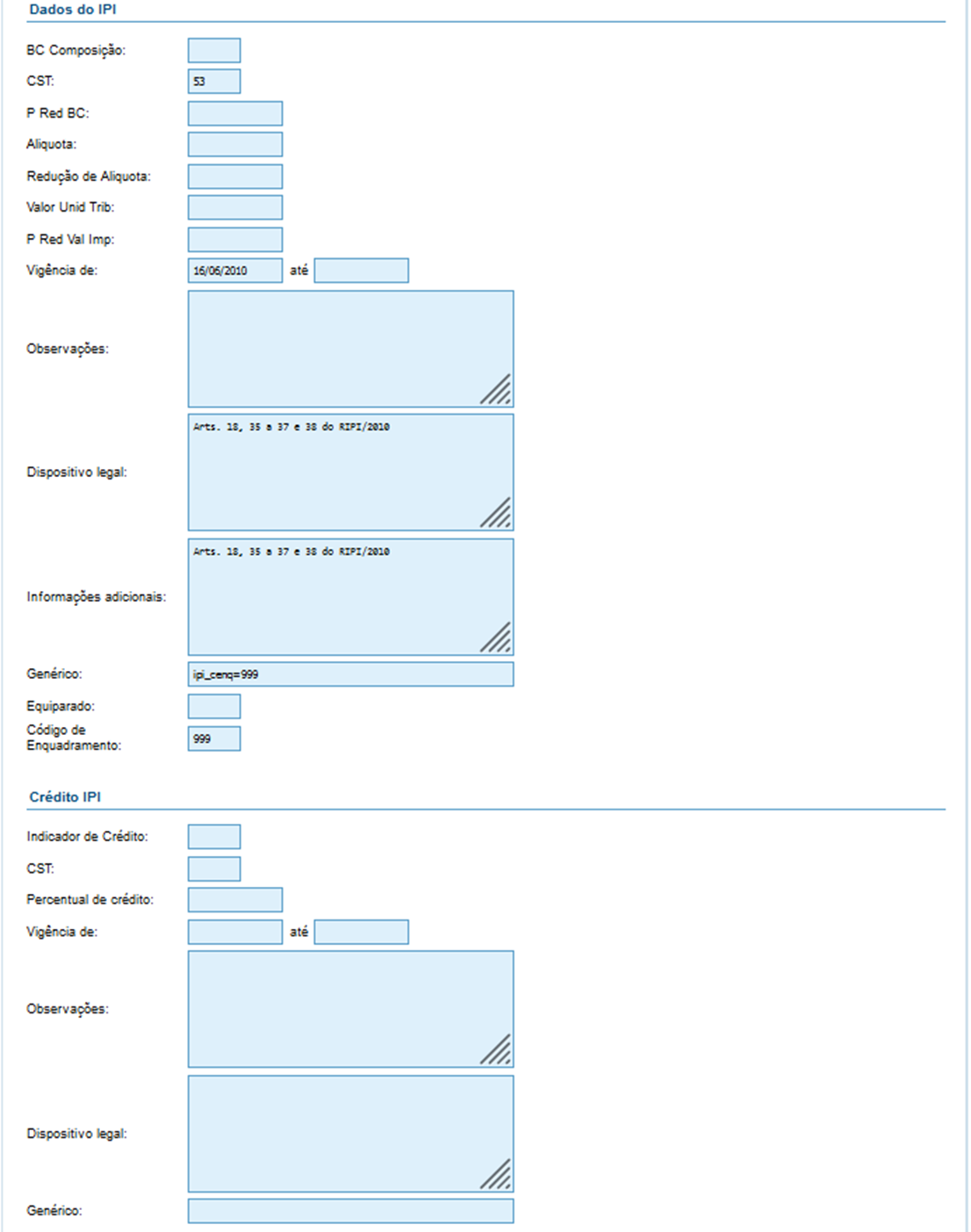
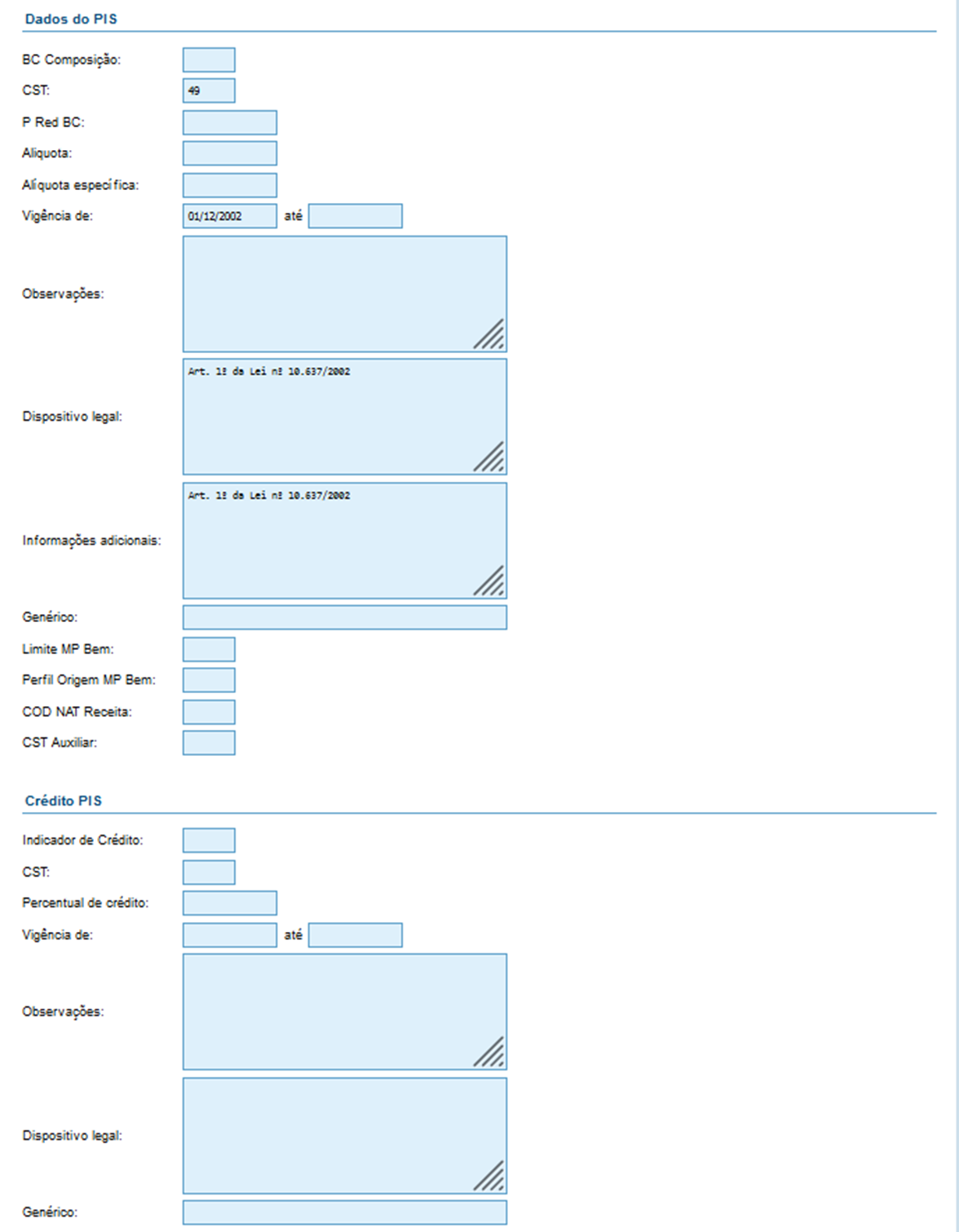
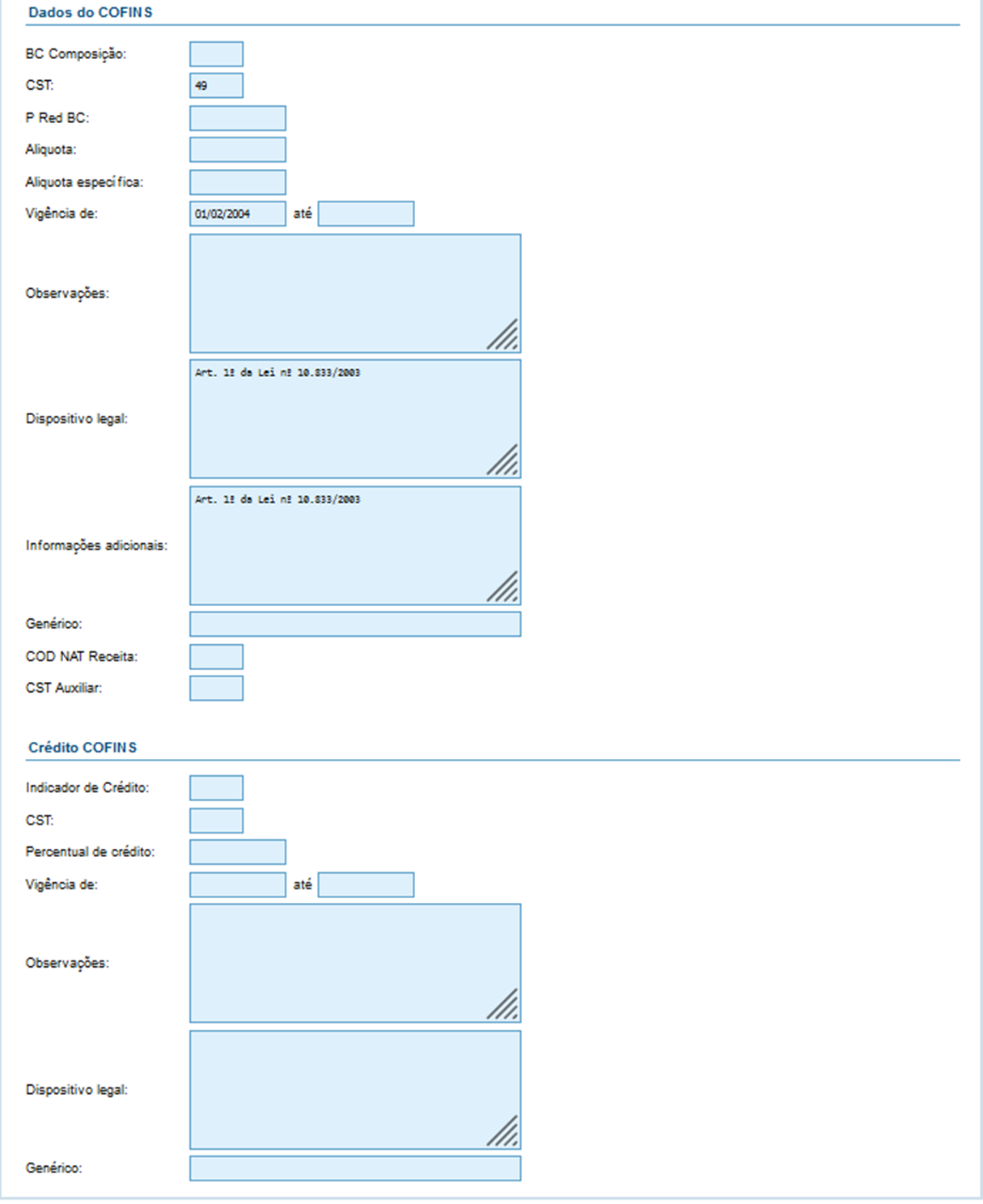
Após fazer as edições necessárias, clicar em  . Caso o usuário clique em
. Caso o usuário clique em  , a edição será desconsiderada e o pop-up será fechado.
, a edição será desconsiderada e o pop-up será fechado.
Lembrando que os dados cadastrais de produtos e cenários NÃO poderão ser editados.
Todas as edições de regras ou recepção de novos registros ficarão salvos no histórico da regra.
As recomendações de edição de regra no CSV também deverão ser aplicadas na edição em tela.
DOCs
Cadastro Texto Descarte
Systax DF-e: Gerar GNRE
Systax DOCs: Cadastro Texto Descarte
No Systax DOCs está disponível a funcionalidade de Cadastro de Texto Descarte, essa função é importante, pois, quando a inclusão de documentos (NFS-e) é realizada através da caixa de e-mail, por exemplo, é possível evitar que conteúdos de spam, testes ou erros, ou seja, que não são de fato uma NFS-e, sigam para os próximos status, e sejam descartados automaticamente.
Como realizar esse cadastro?
Para cadastrar algum texto ou palavra-chave para descarte:
- Ir ao Menu lateral esquerdo do Systax DOCs >> Cadastro texto descarte que irá apresentar a tela abaixo:
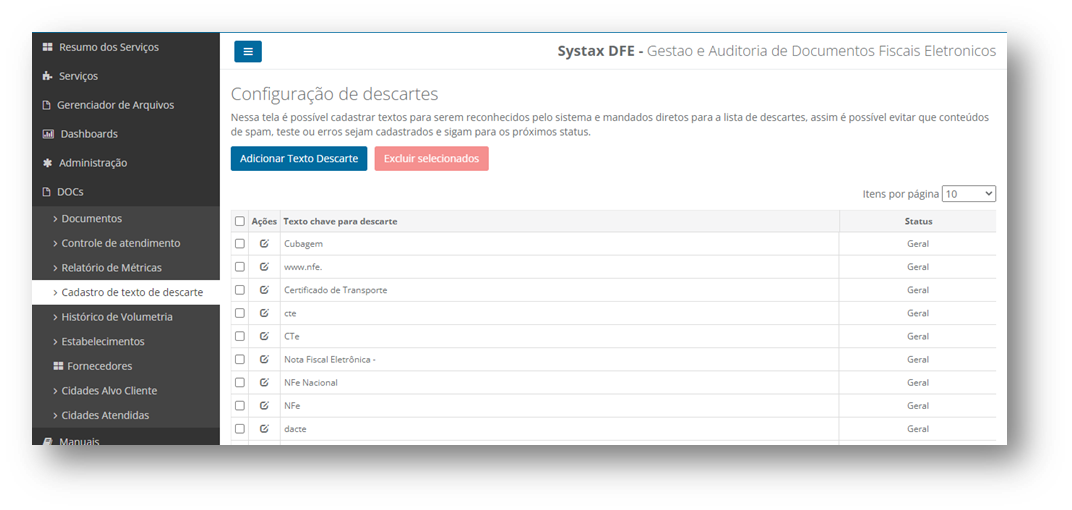
- Clicar em “Adicionar texto Descarte”:
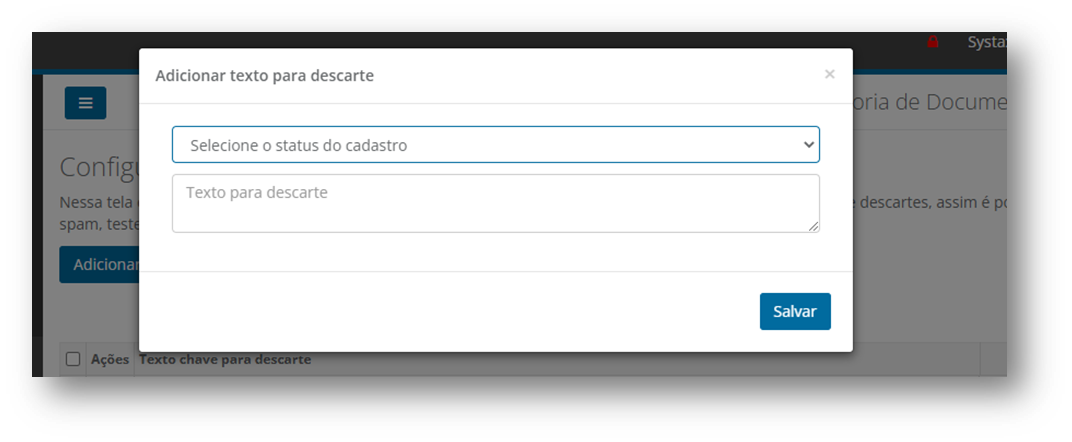
- Selecione o “Status do Cadastro”, são eles:
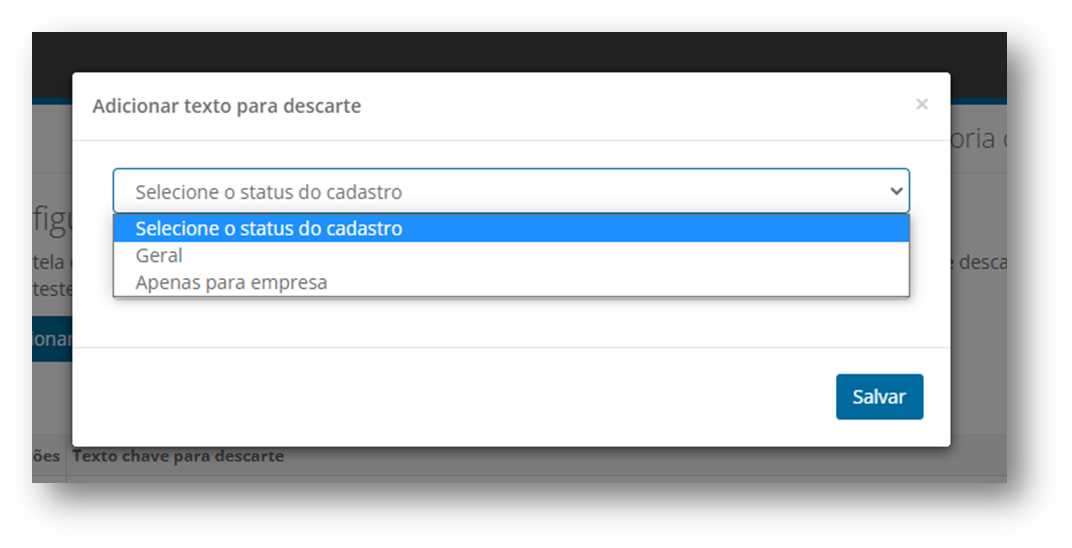
- Escreva a palavra-chave ou texto e clique em salvar:
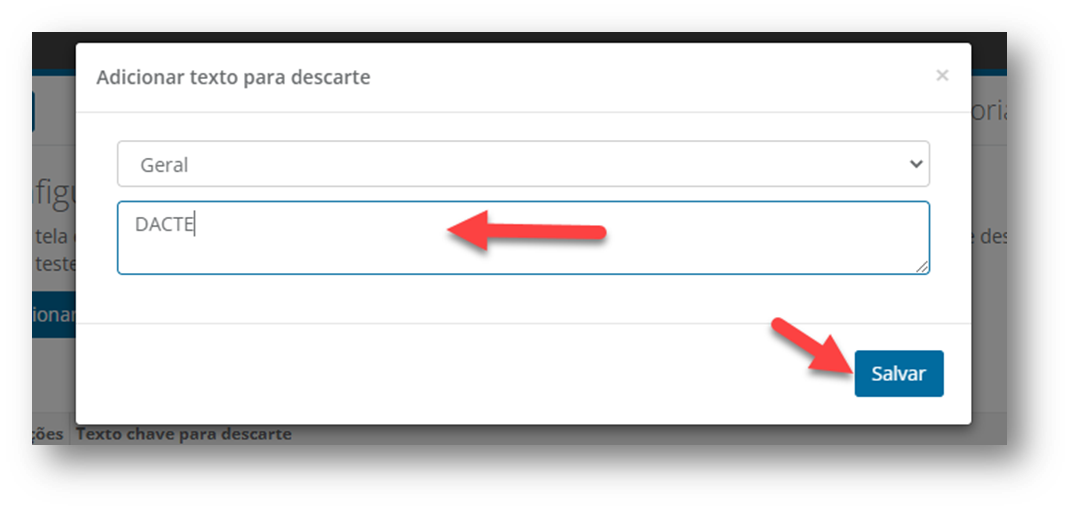
Feito esses passos, caso algum documento que seja incluído no sistema e possua um desses textos ou palavras será descartado automaticamente e não seguirá o fluxo padrão.
As palavras ou textos cadastrados, serão listados na tela Cadastro de Texto de Descarte, para que o cliente possa gerenciar as informações, e caso seja necessário realizar a exclusão de algum texto é só seguir os seguintes passos:
- Selecione uma ou mais linhas na primeira coluna de flag e clique em “Excluir selecionados”:
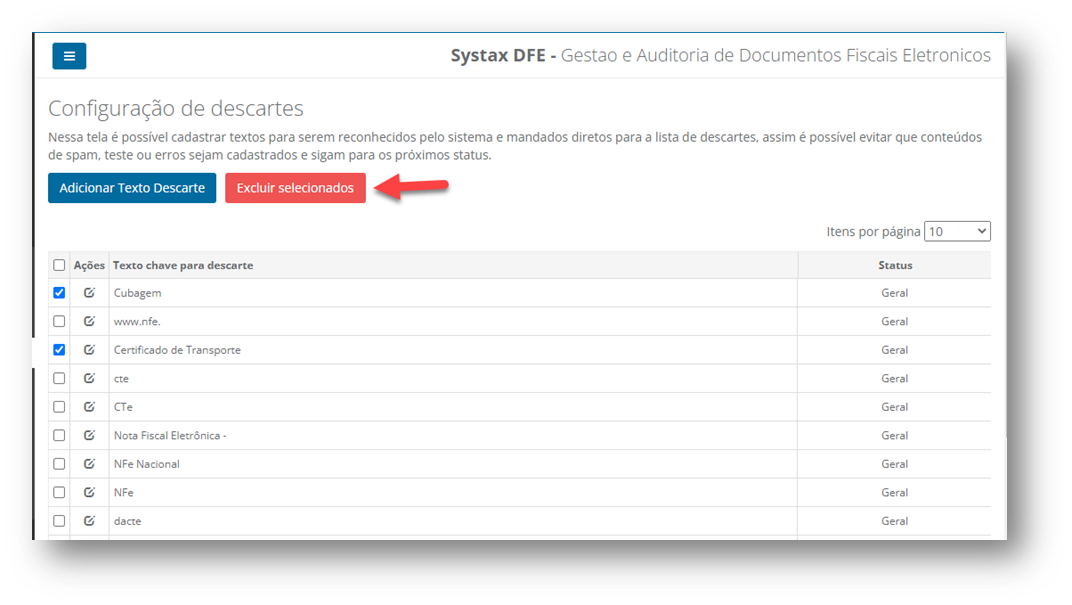
Platform
Interface Dinâmica
A função Interface Dinâmica tem como objetivo demonstrar as declarações importadas na ferramenta de forma semelhante ao Programa Validados da Receita Federal (PVA), separando cada bloco de um arquivo SPED por registro Pai (principal) e Filho (detalhado), assim o usuário pode visualizar, inserir ou até excluir linhas de um arquivo antes de efetuar qualquer conversão ou exportação.
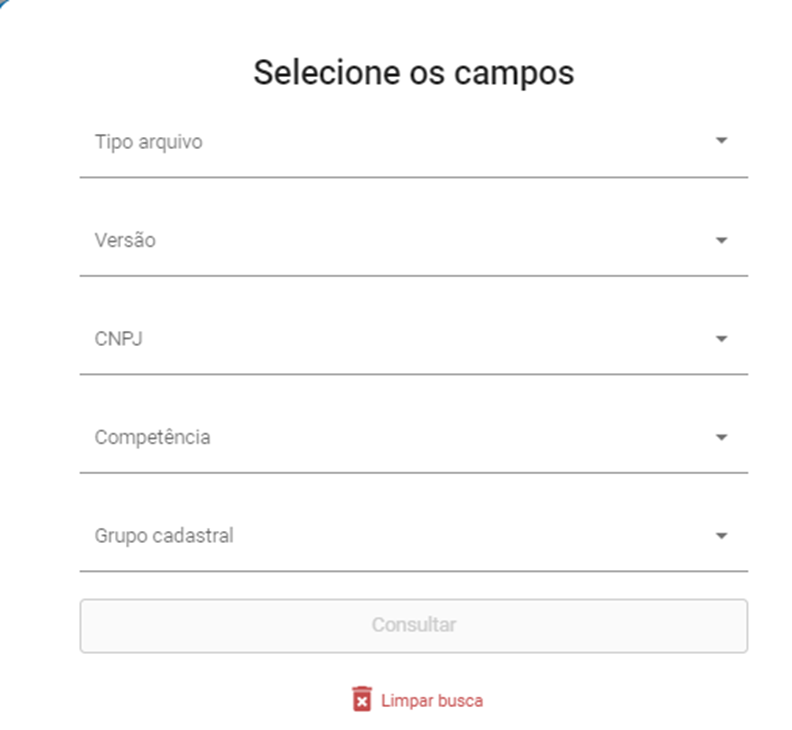
A primeira tela demonstrada proporciona ao usuário filtrar as informações principais antes mesmo que a visualização seja feita, apresentando as seguintes opções:
- Tipo Arquivo: Apresenta um combo com o tipo de declaração importado na ferramenta. Até o momento pode ser utilizado apenas EFD ICMS/ IPI;
- Versão: Possibilita selecionar o layout do documento, de acordo com sua importação. Até o momento pode ser utilizado para o 0.16;
- CNPJ: Seleção do CNPJ de acordo com os documentos importados;
- Competência: Seleção da competência de acordo com os documentos importados;
- Grupo Cadastral: Seleciona os grupos cadastrais referentes a cada bloco do Sped, como*:
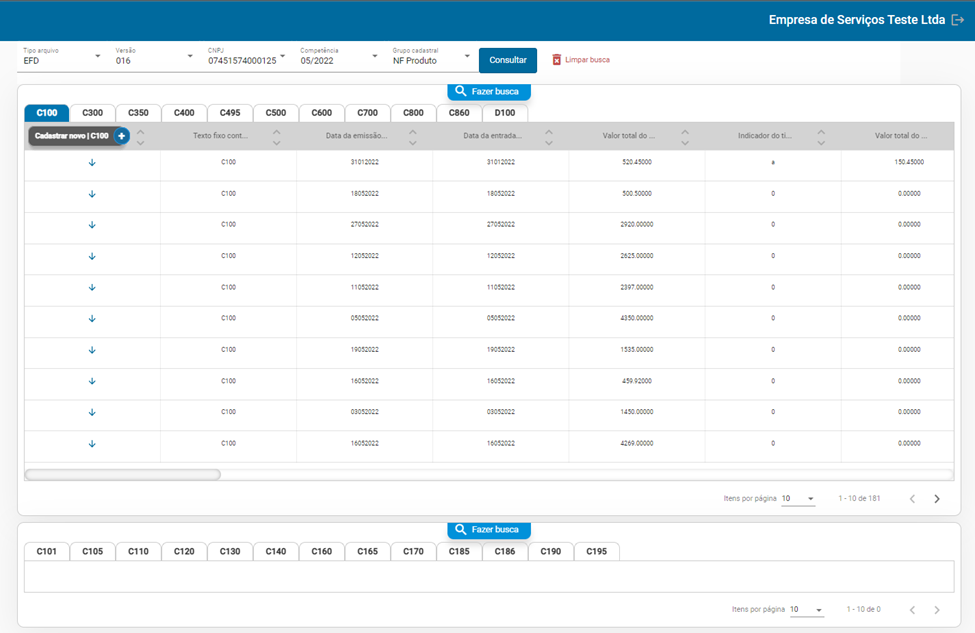
*Exemplos de acordo com o Layout 0.16 do EFD ICMS/ IPI, podendo sofrer alterações conforme atualizações ou seleção de outras declarações.
Para inclusão ou alteração de um registro, o usuário pode utilizar as opções “Cadastrar novo”, encontrada no canto superior direito da tela e a opção Alterar (ícone lápis) na parte lateral direita da tela, utilizando a rolagem lateral:


Ambas as opções demonstram todas as linhas de registro existentes em um bloco, podendo o usuário corrigir ou incluir novos dados para a futura conversão e exportação do documento.
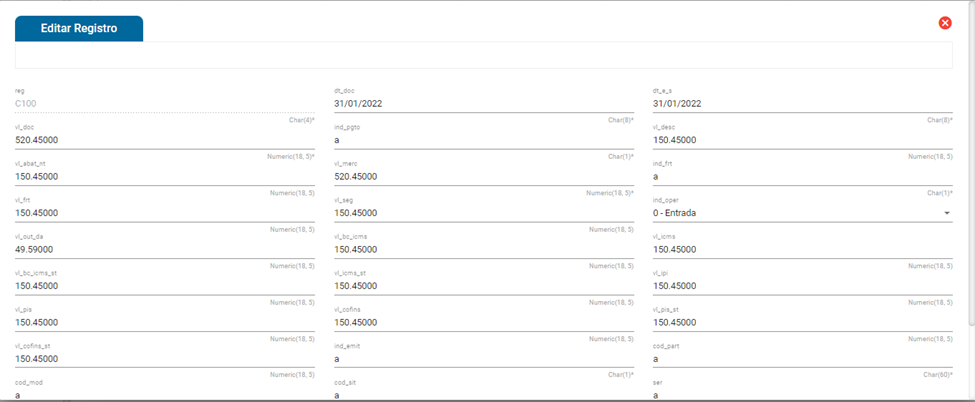
A função ainda possibilita:
Admin
Admin carga expressa: Tela Importar carga
A importação de arquivo nessa tela de carga expressa do admin serve para entregar de forma mais rápida um grupo de regras com um limite de 20 mil por arquivo, como isso, agilizamos o processamento até a sua efetiva realização da nossa fila sistêmica.
Nessa sistemática, temos 2 flags importantes para análise quando realizada essa ação:
1 – Adicionar o produto no grupo automaticamente;
2 – Entregar regras mesmo que caiam em regras de validação.
A primeira flag trata de adicionar um produto no grupo de produtos do cenário/site, caso não tenha sido feito de forma manual, automaticamente o sistema inclui essa informação.
A segunda opção trata de retirar a informação da nossa validação de query, ou seja, dentro daquele arquivo todas as regras processadas na carga expressa não irão passar pela nossa validação de qualidade, assim assumimos o risco de chegar ao nosso cliente alguma anomalia sistêmica.
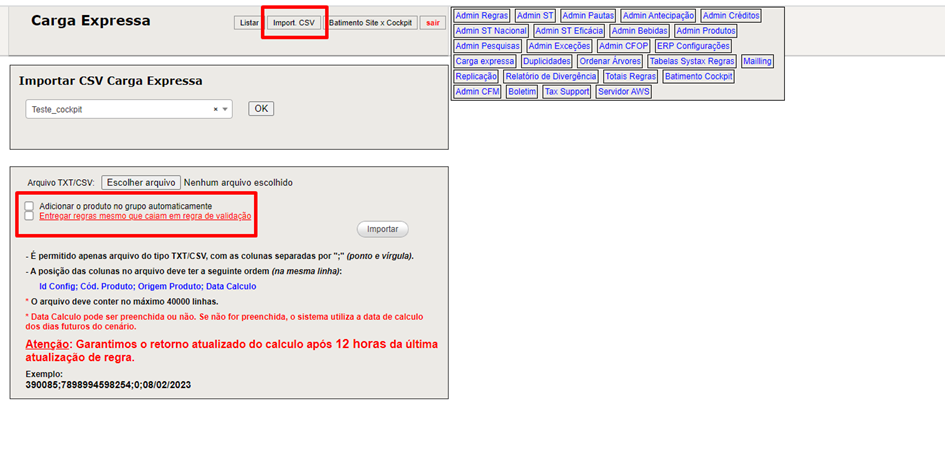
Admin
Admin Créditos
Assista o vídeo explicativo sobre as funcionalidades do Admin Créditos, acessando o link abaixo:
| Versão do documento: 26 | Publicação: 2/13/2023 |